Microsoft Teams permite el acceso remoto a organizaciones que tienen empleados en todo el mundo, lo que hace posible trabajar desde cualquier lugar. Dicho esto, algunos usuarios han informado No se pudo conectar al punto final de configuración error al iniciar el cliente de escritorio.
El error de tiempo de espera generalmente es causado por programas de terceros que bloquean la conexión al servidor de Microsoft Teams. Si también le preocupa este problema, este es el artículo que necesita.
Hemos enumerado un par de correcciones para ayudarlo a resolver este problema de Microsoft Teams..
¿Cómo puedo solucionar el error de tiempo de espera de Microsoft Teams??
1. Busque programas de terceros
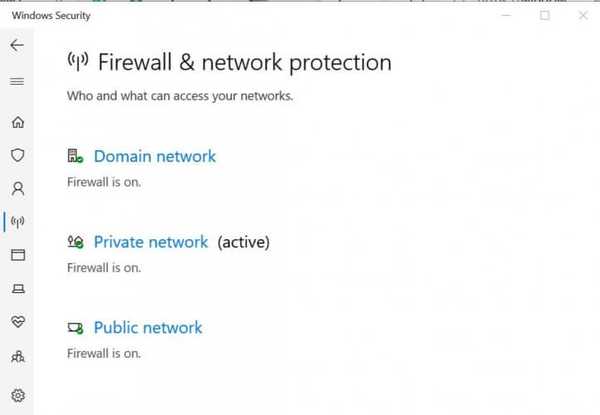
Deshabilitar el Firewall de Windows
- Haga clic en comienzo y seleccione Configuraciones.
- Haga clic en Actualización y seguridad.
- Desde el panel izquierdo, haga clic en "Seguridad de Windows ”.
- Abre el "Protección de redes y firewall" opción.
- Haga clic en su red actualmente activa.
- Mueva el interruptor para apagar el Firewall.
Si tiene problemas para abrir la aplicación Configuración, consulte este artículo para resolver el problema.
Deshabilitar el firewall de terceros
- Si está utilizando un antivirus de terceros, también puede tener un firewall activo.
- Inicie el programa antivirus y busque la opción de firewall.
- Deshabilitar el firewall.
Una vez que el firewall esté deshabilitado, intente iniciar Microsoft Teams nuevamente y verifique si hay mejoras. Si puede conectarse correctamente, es posible que deba agregar Microsoft Teams a su lista blanca de firewall.
Alternativamente, desactive también cualquier cliente VPN en uso. Es posible que Microsoft Teams no funcione correctamente con un cliente VPN en ejecución.
2. Compruebe si hay problemas de servicio

- Puede encontrar un problema al iniciar sesión en Microsoft Teams si los servicios están inactivos.
- Inicie un navegador web e intente acceder al cliente web de Microsoft Teams.
- Si el cliente web de Microsoft Teams funciona, el problema no es con el servicio de Microsoft Team.
- En caso de que el cliente web tenga problemas similares, consulte el centro de administración de Office para obtener actualizaciones relacionadas con el servicio.
- También puede consultar la cuenta oficial de redes sociales de Microsoft Teams para obtener actualizaciones relacionadas con el servicio..
3. Busque actualizaciones
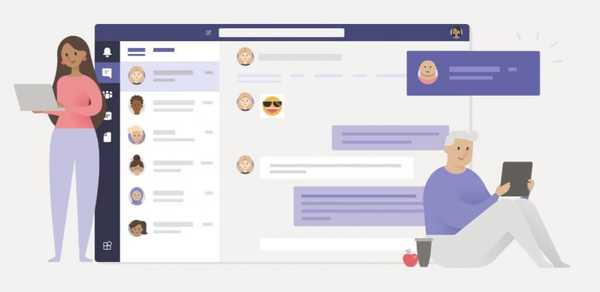
- Microsoft tiende a lanzar nuevas actualizaciones para corregir errores con su software. Si bien Microsoft Teams se actualiza automáticamente cuando hay una nueva actualización disponible, es posible que desee buscar las actualizaciones manualmente.
- Inicie el cliente de escritorio de Microsoft Teams.
- Haga clic en la imagen de perfil en la parte superior de la aplicación.
- Seleccione Buscar actualizaciones.
- Descargue e instale las actualizaciones pendientes.
- Reinicie después de instalar las actualizaciones y verifique si hay mejoras.
4. Otras soluciones a considerar

- Asegúrese de estar conectado a Internet. Es posible que también desee trabajar con su administrador de TI para asegurarse de que la configuración del firewall no bloquee la conexión..
- Asegúrese de utilizar las mismas credenciales de Windows que utilizó para firmar con Office 365.
- Póngase en contacto con su administrador de TI para que pueda confirmar que su organización cumple con las políticas de configuración de Azure Active Directory.
Conclusión
El tiempo de espera de solicitud de Microsoft Teams no se pudo conectar al punto final de configuración generalmente es causado por un programa antivirus u otro software que puede bloquear la conexión. Consulte todas las soluciones de este artículo para resolver este problema con Microsoft Teams.
Si tiene más preguntas o sugerencias, no dude en dejarlas en la sección de comentarios a continuación..
Preguntas frecuentes: Obtenga más información sobre los puntos finales de Microsoft Teams
- ¿Qué es Microsoft Endpoint Manager??
Microsoft Endpoint Manager es una plataforma construida por Microsoft que permite a los usuarios administrar fácilmente todos sus dispositivos. Esta herramienta integrada de administración de terminales le permite ver rápidamente todos sus dispositivos y administrar su configuración de acuerdo con sus necesidades..
- ¿Qué es Endpoint Protection??
La protección de terminales incluye todas las medidas de seguridad, así como el software y hardware de seguridad que se utilizan para proteger los dispositivos de terminales. Las conexiones de punto final (computadoras portátiles, teléfonos, cámaras, etc.) suelen ser utilizadas por piratas informáticos para atacar las redes de TI que pertenecen a las empresas..
- ¿Dónde puedo encontrar la lista de puntos finales certificados de Microsoft Teams??
Para evitar problemas y errores de conexión de punto final en Microsoft Teams, el mejor enfoque es utilizar solo productos certificados. Puede consultar la lista de puntos finales certificados de Microsoft Teams siguiendo los enlaces a continuación que lo llevan al sitio web oficial de Microsoft:
- Auriculares certificados para Microsoft Teams
- Altavoces certificados para Microsoft Teams
- Teléfonos de escritorio certificados para Microsoft Teams
- Sistemas de sala certificados para Microsoft Teams
- Teléfonos de conferencia certificados para Microsoft Teams
- Cámaras certificadas para Microsoft Teams
- Accesorios de sistema de sala certificados para Microsoft Teams
Nota del editor: esta publicación se publicó originalmente en enero de 2020 y desde entonces se ha actualizado para mayor frescura y precisión.
- Equipos de Microsoft
- Códigos de error de Microsoft Teams
- software de productividad
 Friendoffriends
Friendoffriends



